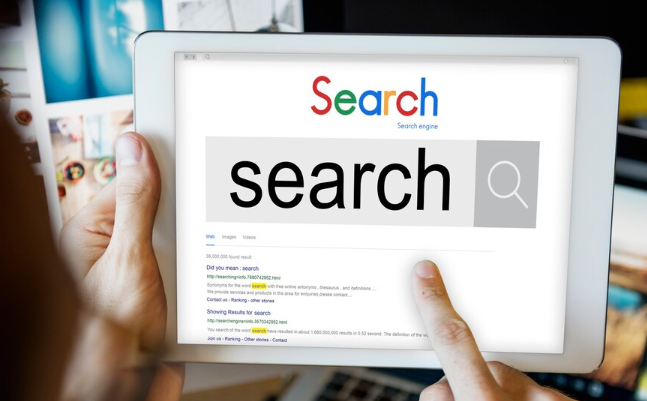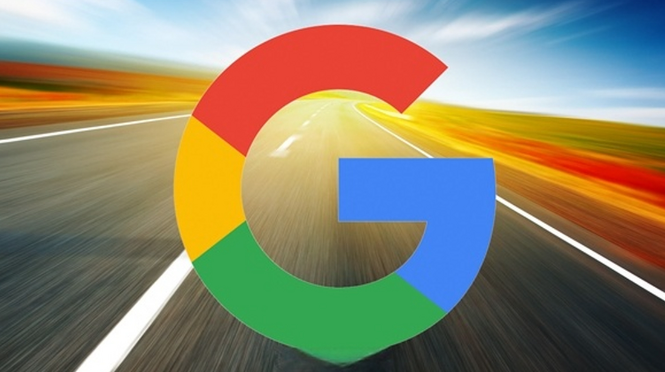当前位置:
首页 >
Chrome浏览器下载异常快速修复教程
Chrome浏览器下载异常快速修复教程
时间:2025年07月18日
来源: 谷歌浏览器官网
详情介绍
1. 检查网络连接:确保设备网络连接正常,可尝试打开其他网页,看是否能够顺利加载。若网络不稳定或断开,可能导致谷歌浏览器下载中断或出现相关异常。可以尝试重启路由器或切换网络环境,如从Wi-Fi切换到移动数据网络,反之亦然。
2. 清理缓存与临时文件:按Ctrl+Shift+Delete组合键,在弹出的窗口中选择清除缓存和临时文件的相关选项,清理浏览器缓存和临时文件,这有助于解决因缓存问题导致的下载异常。
3. 检查下载设置:在Chrome浏览器中,点击右上角的三个点图标,选择“设置”,在设置页面中找到“高级”选项并点击展开,查看“下载内容”部分的设置是否正确,如下载路径是否可写、默认下载处理程序是否设置合理等。
4. 关闭代理服务器(如有开启):若仅Chrome下载异常,可进入系统设置中的“网络和互联网”,找到“代理”选项,关闭代理服务器,直接连接网络。
5. 重置系统防火墙规则:Windows用户可按Win+R输入`firewall.cpl`,切换至“高级设置”,删除近期新增的入站/出站规则;macOS用户可前往“系统偏好设置” > “安全性与隐私” > “防火墙”,点击“恢复默认设置”。
6. 清除下载记录和临时文件:按Ctrl+J(Windows)或Cmd+J(Mac)打开下载列表,右键点击失败任务选择“删除”,或清空整个列表。同时,在地址栏输入 `chrome://downloads/`,手动删除残留的.crdownload 临时文件。
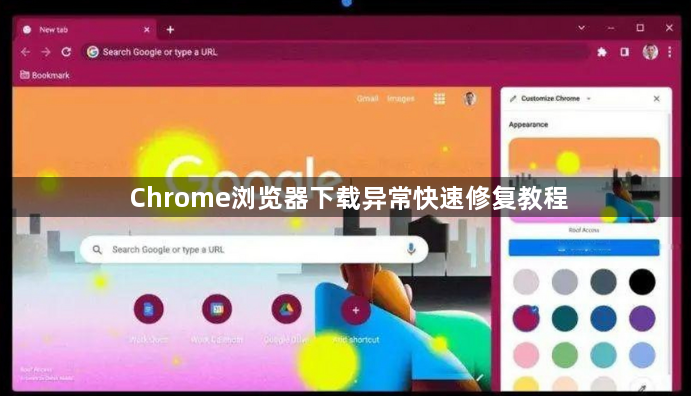
1. 检查网络连接:确保设备网络连接正常,可尝试打开其他网页,看是否能够顺利加载。若网络不稳定或断开,可能导致谷歌浏览器下载中断或出现相关异常。可以尝试重启路由器或切换网络环境,如从Wi-Fi切换到移动数据网络,反之亦然。
2. 清理缓存与临时文件:按Ctrl+Shift+Delete组合键,在弹出的窗口中选择清除缓存和临时文件的相关选项,清理浏览器缓存和临时文件,这有助于解决因缓存问题导致的下载异常。
3. 检查下载设置:在Chrome浏览器中,点击右上角的三个点图标,选择“设置”,在设置页面中找到“高级”选项并点击展开,查看“下载内容”部分的设置是否正确,如下载路径是否可写、默认下载处理程序是否设置合理等。
4. 关闭代理服务器(如有开启):若仅Chrome下载异常,可进入系统设置中的“网络和互联网”,找到“代理”选项,关闭代理服务器,直接连接网络。
5. 重置系统防火墙规则:Windows用户可按Win+R输入`firewall.cpl`,切换至“高级设置”,删除近期新增的入站/出站规则;macOS用户可前往“系统偏好设置” > “安全性与隐私” > “防火墙”,点击“恢复默认设置”。
6. 清除下载记录和临时文件:按Ctrl+J(Windows)或Cmd+J(Mac)打开下载列表,右键点击失败任务选择“删除”,或清空整个列表。同时,在地址栏输入 `chrome://downloads/`,手动删除残留的.crdownload 临时文件。